-
重装系统后没有声音怎么办的解决方法
- 2021-12-26 08:34:00 来源:windows10系统之家 作者:爱win10
近来,有些用户在用完一键在线重装系统之后,打开音乐播放器,发现没有声音了,不用担心这一问题.其实解决起来很简单,下面我们来看看重装系统后没有声音怎么办的解决方法,一起了解一下吧.
方法一、我们首先查看一下系统设置
1.设置声音相关属性,首先进入控制面板-声音选项。选项卡下应有扬声器等设备。双击打开属性窗口。在等级选项卡中,保持喇叭按钮正常。
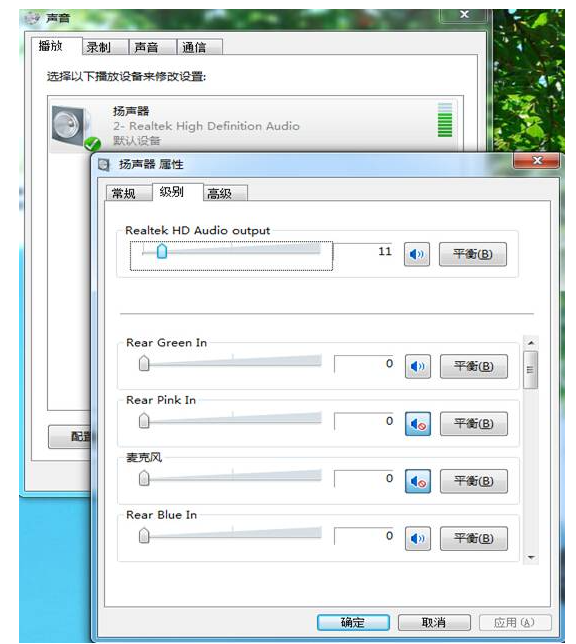
2.同样,如果麦克风没有声音,进入录制选项卡的级别栏,保持声音样本的图标正常。
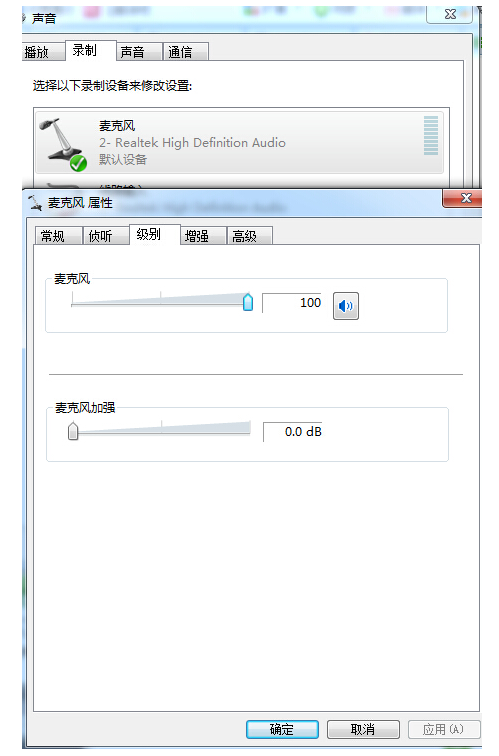
方法二、检查驱动
1.右击桌面计算机图标,选择“管理”
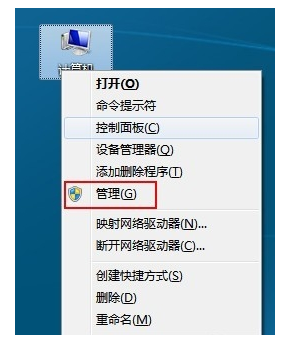
2.点击系统工具下的“设备管理器”,然后展开“声音、视频和游戏控制器”

3.在声音、视频和游戏控制器选项中,查看有么有没有黄色感叹号,右击音频设备选择属性
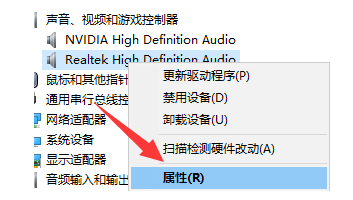
4.此时,我们卸载原始驱动程序,双击打开包含Audio的设置项,然后切换到驱动程序选项卡,单击卸载按钮重新安装。
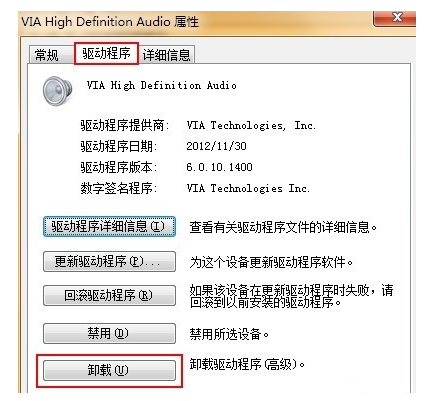
方法三、开启服务
1.同上方法进入计算机管理,展开“服务和应用程序”中的“服务”选项
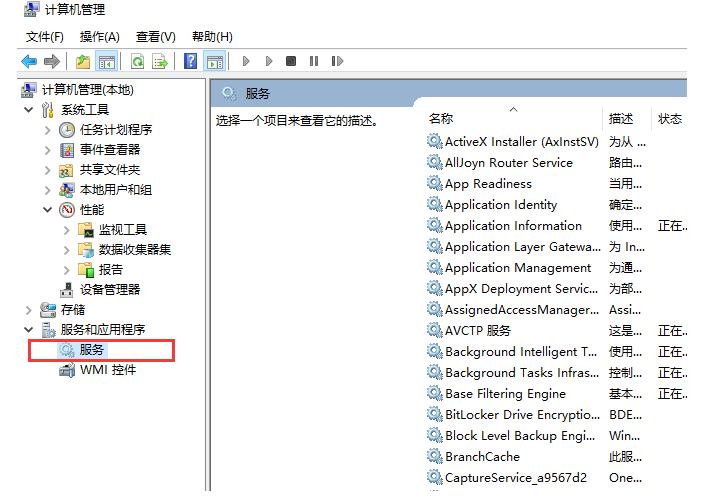
2.然后在右边的窗口中找到“WindowsAudio”服务
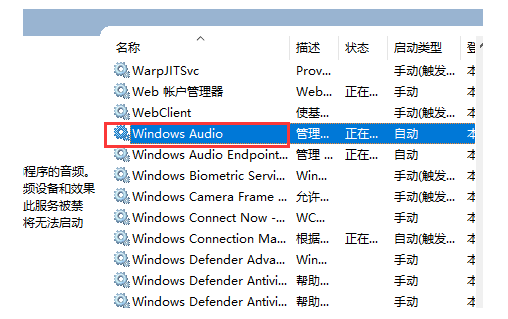
3.双击打开WindowsAudio服务,我们打开它,然后电脑里的声音就出现了。
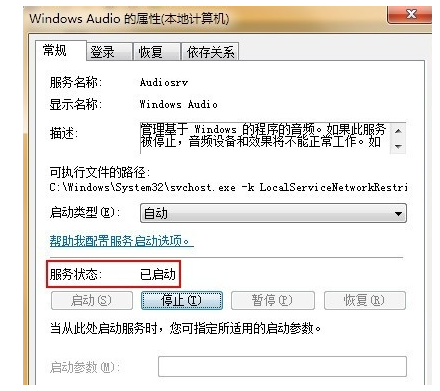
以上就是重装系统后没有声音怎么办的解决方法,希望能帮助到大家。
猜您喜欢
- 爱奇艺视频下载方法2023-04-11
- win10专业版激活工具使用方法..2022-05-30
- 新手怎么查苹果手机激活时间..2022-08-26
- 仙剑5激活码怎么激活 激活码大全分享..2023-01-25
- 微软最新系统win11配置要求是什么..2022-06-30
- 迅雷激活码怎么使用2022-09-16
相关推荐
- office2016激活工具KMS如何使用.. 2022-12-23
- 手机wifi打不开,小编告诉你手机wifi打.. 2018-07-26
- qq密保手机怎么解绑,小编告诉你如何解.. 2018-08-03
- 简述wifi万能钥匙怎么查看wifi密码.. 2023-03-19
- 小编教你如何获取win10管理员权限.. 2022-11-24
- office2013激活工具怎么用 2022-09-07





 魔法猪一健重装系统win10
魔法猪一健重装系统win10
 装机吧重装系统win10
装机吧重装系统win10
 系统之家一键重装
系统之家一键重装
 小白重装win10
小白重装win10
 深度技术win10专业版系统下载32位 v1903
深度技术win10专业版系统下载32位 v1903 系统之家Ghost Win8专业版系统下载 (32位) v1905
系统之家Ghost Win8专业版系统下载 (32位) v1905 系统之家win10系统下载64位专业版v201803
系统之家win10系统下载64位专业版v201803 晨风QQ透明皮肤修改器v3.49绿色版(QQ皮肤修改器)
晨风QQ透明皮肤修改器v3.49绿色版(QQ皮肤修改器) 系统之家ghost win7 x86 旗舰版1703
系统之家ghost win7 x86 旗舰版1703 雨林木风Ghost Win7 SP1 32位旗舰版系统下载v1812
雨林木风Ghost Win7 SP1 32位旗舰版系统下载v1812 迅雷资源助手
迅雷资源助手 SLIC DUMP To
SLIC DUMP To WinPDFEditor
WinPDFEditor 雨林木风win1
雨林木风win1 UnHackMe v5.
UnHackMe v5. DVDFab v9.0.
DVDFab v9.0. 萝卜家园Ghos
萝卜家园Ghos 快易财务软件
快易财务软件 IsoBuster Pr
IsoBuster Pr MAC地址批量
MAC地址批量 AlternateStr
AlternateStr 屏幕录制专家
屏幕录制专家 粤公网安备 44130202001061号
粤公网安备 44130202001061号